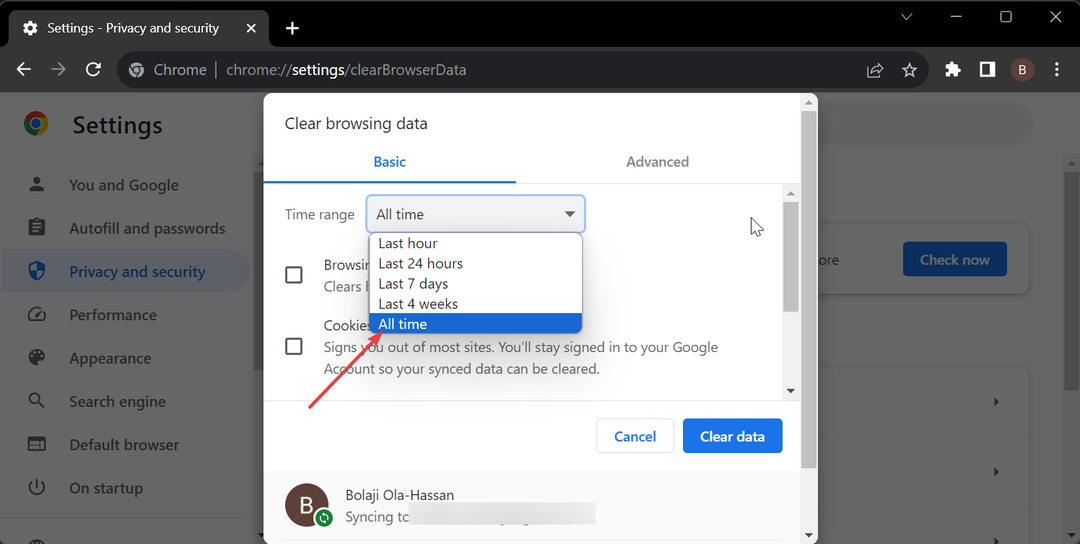- Bár a Netgear Wi-Fi bővítők nagyszerűek, néha nem csatlakoznak az útválasztóhoz kompatibilitási problémák vagy kapcsolati problémák miatt.
- A probléma megoldásához helyezze közelebb a bővítőt az útválasztóhoz, majd hozzon létre kapcsolatot, vagy próbálkozzon a többi módszerrel.
- Azt is megtudhatja, hogyan állíthat be pillanatok alatt egy Netgear Wi-Fi bővítőt.

xTELEPÍTÉS A LETÖLTÉSI FÁJLRA KATTINTVA
Ez a szoftver kijavítja a gyakori számítógépes hibákat, megvédi Önt a fájlvesztéstől, a rosszindulatú programoktól és a hardverhibáktól, és optimalizálja számítógépét a maximális teljesítmény érdekében. Javítsa ki a számítógéppel kapcsolatos problémákat és távolítsa el a vírusokat 3 egyszerű lépésben:
- Töltse le a Restoro PC Repair Tool eszközt amely a szabadalmaztatott technológiákkal együtt jár (szabadalom elérhető itt).
- Kattintson Indítsa el a szkennelést hogy megtalálja azokat a Windows-problémákat, amelyek számítógépes problémákat okozhatnak.
- Kattintson Mindet megjavít a számítógép biztonságát és teljesítményét érintő problémák megoldásához
- A Restorót letöltötte 0 olvasói ebben a hónapban.
A bővítők gyakran jól jönnek, ha az útválasztó nem tud nagy helyet lefedni. Továbbá, ha gyenge a kapcsolat a ház bizonyos részein, a nagyszerű hosszabbító jöhet a megmentésére. Számos felhasználó azonban arról számolt be, hogy a Netgear bővítőjük nem csatlakozik az útválasztóhoz.
Ha a Wi-Fi bővítőkről van szó, a Netgear az egyik első név, ami eszünkbe jut. És sokak számára megdöbbentő, ha egy hibával találkozunk.
A probléma azonban nem korlátozódik a Netgearre, hanem más bővítőgyártóknál is előfordul. Hasonló problémákkal kell szembenéznie az alább felsorolt márkák esetében:
- TP-Link
- D-Link
- Linksys
Most, hogy megértette, hogy a Netgear bővítő nem csatlakozik az útválasztóhoz, nem bonyolult probléma, a következő szakaszokban végigvezetjük a leghatékonyabb megoldásokon.
A Wi-Fi bővítők javítják a Wi-Fi-t?
Először is értse meg, hogy a bővítő nem ad megoldást minden Wi-Fi hálózattal kapcsolatos problémára, hanem csak bizonyos helyzetekben hasznos.
Például, ha van egy adott szoba, amely nem fogadja a Wi-Fi hálózatot, csak telepítsen egy bővítőt, és már mehet is. De abban az esetben, ha az egész házat le kell fedni, amire szüksége van, az a jó mesh router rendszer.
Tehát mit csinál valójában egy hosszabbító? Ahogy a neve is sugallja, alapvetően kiterjeszti a jelet egy olyan pontra, amelyet a router nem képes lefedni. Csak tedd az útválasztó és a hálózati lefedettség nélküli pont közé. És fogadja a jelet az előbbitől, és továbbítja az utóbbinak.

A folyamat során azonban az internet sebessége jelentősen csökken. Egyeseknél ez 50% vagy több volt. A veszteség természetesen függ a modelltől, valamint a router, a hosszabbító és a lefedendő terület távolságától.
Összességében tehát egy bővítő javítja a Wi-Fi-t azáltal, hogy növeli a lefedettséget a kis és közepes méretű házakban. De ha jelentős sebességcsökkenés következik be, vagy nagy területet kell lefedni, a hosszabbító nem lenne életképes megoldás. Ezenkívül megteheti használja számítógépét Wi-Fi bővítőként és spórolj egy kis pénzt.
Mi a teendő, ha a Netgear bővítő nem csatlakozik az útválasztóhoz?
1. Indítsa újra az útválasztót és a bővítőt is
Az első dolog, amit meg kell tennie abban az esetben, ha a Netgear bővítő nem csatlakozik az útválasztóhoz, hogy mindkét eszközt újraindítsa.
Ez kijavítja a triviális problémákat, amelyek megakadályozzák a kapcsolatot, vagy ütközéseket okoznak. Az eszköz újraindítása minden ilyen problémát azonnal kiküszöböl.
Szakértői tipp: Néhány PC-problémát nehéz megoldani, különösen, ha sérült adattárakról vagy hiányzó Windows-fájlokról van szó. Ha problémái vannak a hiba kijavításával, előfordulhat, hogy a rendszer részben meghibásodott. Javasoljuk, hogy telepítse a Restoro eszközt, amely átvizsgálja a készüléket, és azonosítja a hibát.
Kattints ide a letöltéshez és a javítás megkezdéséhez.
Húzza ki mindkettőt az áramforrásból, várjon legalább egy percet, majd dugja vissza őket. Ha elkészült, a Netgear bővítőjének csatlakoznia kell az útválasztóhoz. Ha a probléma továbbra is fennáll, próbálkozzon a következő módszerrel.
2. Győződjön meg arról, hogy nincs akadály közöttük
Egy másik gyakori ok, amiért a Netgear bővítő nem csatlakozik az útválasztóhoz, az akadályok jelenléte a kettő között, vagy ha távol vannak egymástól.

Van egy bizonyos távolság, ameddig a router képes jeleket továbbítani, és hasonlóképpen egy bővítő képes ezeket felfogni. Tehát, ha ez a kettő nagy távolságra van elhelyezve, közelítse őket egymáshoz, és győződjön meg arról, hogy minimális fal választja el őket egymástól.
Ha lehetséges, használjon Ethernet-kábelt a hosszabbító és az útválasztó csatlakoztatásához. Ez megoldja a csatlakozással kapcsolatos problémákat.
3. Tartsa távol az elektronikus eszközöket
Számos elektronikus eszközről ismert, hogy zavarja a jeleket, és ha vannak ilyenek, a Netgear bővítő nem csatlakozik az útválasztóhoz. Ezek lehetnek többek között mikrohullámú sütő, vezeték nélküli telefonok, babafigyelők vagy Bluetooth-eszközök.
Tehát, ha van ilyen vagy más hasonló elem a közelben, kapcsolja ki őket egy időre, és ellenőrizze, hogy a bővítő csatlakozik-e az útválasztóhoz. Ha mégis megtörténik, most már tudja, mi okozza a problémát, és megteheti a megfelelő orvosi intézkedést.
Hogyan állítsunk be egy Netgear bővítőt?
JEGYZET
Az itt felsorolt lépések változhatnak a következő napokban, vagy eltérőek lehetnek az egyes modelleknél, bár a koncepció változatlan marad. Ha olyan lépéssel találkozik, amely nem szerepel itt, kövesse a képernyőn megjelenő utasításokat.
- Csatlakoztassa a hosszabbítót, és várja meg, amíg a Erő lámpa a bekapcsoláshoz. Most győződjön meg arról, hogy a Power Link LED a fény zöld vagy borostyánsárga. Ha piros, csatlakoztassa a bővítőt az útválasztóhoz közelebbi helyre.

- Most egy eszköz (mobil, táblagép vagy számítógép) segítségével csatlakozzon a bővítő hálózatához. Valószínűleg így fog megjelenni NETGEAR_EXT. Bár általában nincs jelszó beállítva, írja be Jelszó, ha kér egyet.

- Ha a Netgear Extender beállítása Az oldal nem nyílik meg automatikusan, ezt manuálisan, a hivatkozásra kattintva teheti meg.

- Most kattintson a ÚJ EXTENDER BEÁLLÍTÁS gomb.

- Írja be a hitelesítő adatokat a szövegmezőkbe, és ha végzett, kattintson a gombra Következő az alján.

- Ezután kattintson a gombra Igen használni NETGEAR Genie, egy eszköz, amely leegyszerűsíti az útválasztóhoz való csatlakozás folyamatát.

- Válassza ki a sajátját Wi-Fi router a listából, amikor megjelenik, majd kattintson a gombra Következő.

- Írja be az útválasztó hálózatához tartozó jelszót, és kattintson a gombra Következő.

- Most írja be a hálózat nevét, válassza ki a jelszóbeállítást a legördülő menüből mindkét sávhoz, ha van, és kattintson a gombra Következő.

- Ekkor megjelenik az aktuális hálózati beállítások listája. Kattintson Folytatni alul a folyamat befejezéséhez.
Mostantól ugyanúgy csatlakoztathatja az eszközt a bővítőhöz, mint az útválasztóhoz, és elérheti az internetet.
Mire eléri a cikk ezen részét, a Netgear bővítő nem csatlakozik az útválasztó problémájához, és azt is tudnia kell, hogyan kell beállítani.
Ha a fenti módszerek nem működnek, valószínűleg magával a bővítővel vagy útválasztóval van probléma. Ebben az esetben vásárolhat másikat megbízható Wi-Fi bővítő vagy keressen a jó Netgear router kompatibilitási problémák kiküszöbölésére.
Ezenkívül nézze meg a javítás módját problémák a Netgear vezeték nélküli adapterekkel ha van ilyen telepítve a számítógépére.
Mondja el nekünk, melyik javítás működött, és mondja el a Netgear Wi-Fi bővítővel kapcsolatos tapasztalatait az alábbi megjegyzések részben.
 Még mindig vannak problémái?Javítsa ki őket ezzel az eszközzel:
Még mindig vannak problémái?Javítsa ki őket ezzel az eszközzel:
- Töltse le ezt a PC-javító eszközt Kiváló értékelést kapott a TrustPilot.com oldalon (a letöltés ezen az oldalon kezdődik).
- Kattintson Indítsa el a szkennelést hogy megtalálja azokat a Windows-problémákat, amelyek számítógépes problémákat okozhatnak.
- Kattintson Mindet megjavít a szabadalmaztatott technológiákkal kapcsolatos problémák megoldására (Exkluzív kedvezmény olvasóinknak).
A Restorót letöltötte 0 olvasói ebben a hónapban.